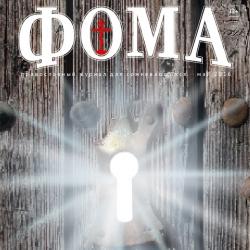Вход в google play. Не работает Play Market, подключение отсутствует
При работе с сервисом «Плей Маркет» нередко возникают сбои. При этом появляется предупреждение об ошибке сервера или отсутствии подключения. Недовольные пользователи пишут в службу поддержки сообщения: "Не могу зайти в "Плей Маркет". В данной статье будут рассмотрены возможные причины таких сбоев и способы их устранения.
Перезагрузка ОС
Пользователи часто жалуются: «Не могу зайти в "Плей Маркет" на "Андроиде"». Дело в том, что на мобильных устройствах нередко происходит «зависание» ОС. Для того чтобы решить проблему, необходимо выполнить перезагрузку смартфона. Подобным способом можно устранить сбои в работе данного сервиса и других приложений.
Удаление лишней информации
Большое количество ненужных сведений, сохраненных на телефоне, может быть причиной возникновения ошибок в программе Google Play. Пользователю нужно выполнить сброс настроек утилиты:
- Для этого требуется открыть меню устройства.
- Затем следует зайти в настройки.
- Потом требуется переключиться на вкладку «приложения» и выбрать программу Play Market.
- Всплывет окно управления. Пользователю необходимо кликнуть по кнопке «стереть данные».
- А чтобы система распознала внесенные изменения, нужно перезагрузить мобильный телефон.
Удаление установленных обновлений
Что делать пользователям, публикующим на форумах сообщения, типа: «не могу зайти в "Плей Маркет" на "Андроиде"»? Можно попытаться устранить сбои путем удаления установленных обновлений:
- Для этого, как и во втором способе, нужно зайти в меню.
- Далее следует открыть настройки и выбрать строку «приложения».
- Затем нужно отметить в списке программу Play Market и кликнуть по ссылке «удалить обновления».
Будет выполнен возврат приложения к исходному состоянию.

Сброс настроек утилиты «Сервисы Google»
Как зайти в «Плей Маркет», если вышеописанные способы не работают? Иногда решить проблему помогает сброс настроек программы «Сервисы Google».
Чтобы выполнить данное мероприятие, необходимо зайти в настройки. Затем требуется отметить пункт «приложения». В списке установленных программ нужно выбрать «Сервисы Google». Далее следует кликнуть по кнопке «очистить кэш».
Включение приложения «Диспетчер загрузки»
Если данная утилита деактивирована, то ошибки в работе программы Play Market будут возникать постоянно. Для включения «Диспетчера загрузки», необходимо открыть меню устройства. Затем требуется осуществить переход в раздел «настройки».
Здесь нужно отметить строку «приложения» и переключиться на вкладку «все». В списке установленных программ следует выбрать «Диспетчер загрузки». Если приложение остановлено, то нужно кликнуть по кнопке «включить». После выполнения указанных действий необходимо перезагрузить мобильный телефон и проверить работу программы.

Удаление аккаунта Google
Стоит учитывать, что при деактивации учетной записи вся важная и нужная информация будет стерта. Перед выполнением данной процедуры следует создать резервную копию:
- Для этого требуется зайти в настройки.
- Потом следует переключиться на вкладку «аккаунты» и отметить в списке нужную учетную запись.
- Затем необходимо кликнуть по адресу почтового ящика. Откроется меню синхронизации.
- Пользователю требуется отметить галочками нужные пункты. С помощью данного меню создаются резервные копии личных данных и контактов.
- Для того чтобы сохранить важную информацию на устройстве, следует кликнуть по кнопке «опции» и отметить пункт «синхронизировать». Система создаст резервные копии всех утилит.
После выполнения синхронизации, нужно деактивировать аккаунт Google. Как зайти в «Плей Маркет» после удаления учетной записи? При повторной авторизации пользователю будет предложено восстановить резервную копию. Необходимо кликнуть по кнопке «ок». После удаления и повторной активации аккаунта работа утилиты Play Market должна быть нормализована.
Устранение проблем с совместимостью программ
Одной из возможных причин того, что владельцы устройств на Android пишут «не могу зайти в Плей Маркет», является наличие конфликтующих приложений. Подобные утилиты пользователи устанавливают самостоятельно. К числу вредоносных программ следует отнести приложение Freedom, посредством которого пользователи совершают бесплатную покупку игровой валюты.

Редактирование файла «hosts»
В поисках интересных утилит новички заходят на непроверенные сайты. После подобных визитов на форумах появляются тысячи запросов: «не могу зайти в "Плей Маркет" с телефона», «исчезли деньги на счету» и прочее. Для того чтобы не прибегать к полному сбросу всех настроек устройства, необходимо редактировать файл «hosts»:
- Пользователю нужно перейти в раздел «настройки», отметить пункт «приложения» и переключиться на вкладку «установленные».
- В перечне утилит следует выбрать вредоносную программу.
- Далее необходимо кликнуть по кнопке «отключить».
- Затем удалить приложение.
Нельзя стирать файлы без предварительной остановки работы утилиты. После перезагрузки устройства требуется проверить внесенные изменения.
Возврат к заводскому состоянию
Что делать, если вышеперечисленные способы не помогли решить проблему? Чтобы не беспокоить службу поддержки многочисленными сообщениями на тему: «не могу зайти в Плей Маркет», можно попытаться устранить сбои посредством сброса всех настроек. Это достаточно радикальное решение. Данная процедура поможет устранить большинство проблем, связанных с работой установленных программ и самой системы:
- Для начала следует перейти в раздел «настройки».
- Затем необходимо отметить пункт «восстановление и сброс». Откроется новое окно. Пользователю нужно кликнуть по ссылке «сброс настроек».
До начала выполнения данной процедуры требуется выполнить резервное копирование важных данных. Информация, сохраненная на карту памяти, останется нетронутой. Далее следует перезапустить устройство и восстановить резервную копию контактов.

Проверка соединения с Сетью
Чаще всего пользователи отправляют в службу поддержки сообщения с текстом: «не могу зайти в "Плей Маркет", пишет, подключение отсутствует». В данном случае причиной сбоев является отсутствие соединения с Интернетом. Необходимо проверить настройки сети и перезапустить роутер.
Включение аккаунта Google
Сбои в работе Play Market нередко возникают из-за отключенной учетной записи. В подобных случаях пользователи отправляют в техническую поддержку запросы типа: «не могу зайти в "Плей Маркет", пишет, необходимо войти в аккаунт». Для того чтобы активировать учетную запись, необходимо открыть меню устройства. Затем следует кликнуть по иконке «настройки».
Далее требуется отметить пункт «аккаунты». Здесь нужно щелкнуть по ссылке «добавить». Пользователю необходимо указать адрес электронного ящика и пароль. После выполнения указанных действий необходимо проверить работу приложения Play Market.

Проверка настроек времени и даты
При отсутствии стабильного соединения с сетью не нужно паниковать и создавать на форумах темы: «не могу зайти в "Плей Маркет", пишет, ошибка сервера». Для начала следует проверить настройки времени и даты. Пользователю нужно зайти в меню.
Затем необходимо отметить пункт «настройки». Здесь требуется выбрать строку «дата и время». Далее следует установить часовой пояс и время. При этом нужно включить синхронизацию с сетью.
Отключение настроек прокси-сервера
Увидев надпись об отсутствии соединения, пользователи вбивают в поиск запросы: «не могу зайти в "Плей Маркет", пишет, время ожидания подключения истекло». Не стоит тратить время зря. В подобных случаях первым делом нужно проверить работу Wi-Fi. Если другие сайты и программы открываются без проблем, то пользователю необходимо отключить прокси-сервер. Чтобы выполнить задачу, следует кликнуть по кнопке «настройки».
Далее следует убедиться в том, что возле пункта «прокси-сервер» высвечивается слово «нет». При этом опция «расширенные параметры» должна быть активирована. Если надписи нет, то пользователю необходимо отключить настройки прокси-сервера.

Установка статического DNS
Если вышеперечисленные методы не работают, то нужно попытаться устранить проблему следующим способом. Пользователю необходимо вернуться в раздел «Wi-Fi». Выбрав в списке точку доступа, нужно щелкнуть по кнопке «изменить сеть». Затем требуется установить флажок у пункта «расширенные параметры». Далее следует поставить галочку около строки «статическая настройка IP».
Внизу находятся два поля DNS. Необходимо заполнить их цифрами 8.8.8.8 и 8.8.4.4. Затем нужно щелкнуть по кнопке «сохранить». Далее требуется перезагрузить Wi-Fi на мобильном устройстве и повторно проверить работу приложения Play Market.
Изменение настроек маршрутизатора
Установка параметра MTU - 1500 в программном обеспечении роутера обычно осуществляется в автоматическом режиме. По этой причине некоторые приложения вообще не запускаются. Данная проблема возникает на всех устройствах, подключенных к точке доступа. Можно изменить параметры MTU вручную. Это избавит пользователя от необходимости создавать запросы: «не могу зайти в "Плей Маркет", не работает Google Play».
Для того чтобы изменить параметры MTU, нужно перейти в настройки роутера и открыть раздел «network». Далее следует переключиться на вкладку «WAN». Внизу можно увидеть строку «MTU size». В пустое поле возле надписи следует ввести 4 цифры. Пользователю, не имеющему возможности связаться с провайдером, следует указать один из нескольких вариантов: 1420, 1460, 1500.
Далее нужно сохранить настройки и перезагрузить роутер. Для изменения MTU в программном обеспечении от Asus необходимо открыть раздел «Интернет». Рядом со строкой «дополнительные параметры pppd» можно увидеть 2 поля. В них нужно прописать цифру 1460.
Проблема: При запуске Google Play Маркет появляются ошибки Подключение отсутствует или :
При этом, наблюдаются забавный нюанс: сайты в браузерах открываются нормально и другие приложения тоже успешно соединяются с Интернетом.
Ситуация 1. Play Маркет не работает ни по wifi, ни через мобильный Интернет
Решение проблемы
1. Проверьте правильность системной даты и времени. Если дата сбилась, установите правильную. Установите флажки:

2. Перезагрузите устройство:

3. Выясните версию самого приложения Плей Маркет. Если версия не последняя, скачайте свежую в формате .apk и установите с карты памяти.
4. Проверьте, не установлено ли приложение Freedom. Если такое присутствует, запустите его, нажмите СТОП и перезагрузите.
5. Проверьте файл hosts. Если в нём присутствуют строки кроме 127.0.0.1, удалите их. Для этой операции потребуется Root.
6. Если ничего не помогло, сделайте сброс настроек Android-устройства.
Ситуация 2. Play Маркет не работает только при подключении по Wi-Fi
Это ваш случай, если при отключении планшета (смартфона) от вай фай ошибка исчезает и приложение Плей Маркет начинает нормально работать через мобильный Интернет.
Решение проблемы
1. Войдите в настройки роутера. Откройте настройки WAN. Попробуйте попеременно установить значения MTU 1460 и 1500.
Чаще всего помогает установка значения 1460. Но иногда бывает и наоборот, когда помогает установка значения 1500.
В распространённых роутерах D-Link это делается примерно так:
- SETUP
- Internet Setup
- Manual Internet Connection Setup

- Установите значение MTU 1460
- Save Settings :

Так выглядит настройка в старых маршрутизаторах D-Link:
- Home
- Указываем значение в поле MTU
- Apply

В TP-Link нужно зайти в раздел Network => WAN , изменить поле MTU Size (in bytes) и нажать Save :

2. В настройках WAN в качестве DNS укажите адреса серверов Google:
Первичный: 8.8.8.8; Вторичный: 8.8.4.4.
Обычно достаточно указать 8.8.8.8 в качестве Secondary DNS.

После этих действий для чистоты эксперимента желательно перезагрузить роутер.
Частая ошибка пользователей
Напоследок хочется упомянуть ещё одну ситуацию. Смартфон/планшет могут выдавать ошибку Проверьте подключение и повторите попытку , если вы запустили приложение Play Маркет (Google Play) и в процессе его загрузки сменили тип подключения к Интернету — например, просто включили Wi-Fi. В этот момент на устройстве происходят изменения в сетевых интерфейсах: приоритет трафика отдаётся Wi-Fi, изменяется шлюз по умолчанию. И получается, что устройство пыталось соединить Play Маркет с сервером Google через мобильный Интернет, а из-за включения вай-фай этот интерфейс был деактивирован. В этом случае нужно подождать несколько секунд, пока Wi-Fi подключится к сети, и нажать Повтор :

А впредь, сначала включайте Wifi, а потом запускайте приложения, которые соединяются с сетью.
Для того чтобы пользоваться всеми преимуществами Google Play надо сначала зарегистрировать аккаунт. Если Вы столкнулись с проблемами при входе, ищите решение в этой статье.
Почему не работает Гугл Плей
Иногда при попытке войти в аккаунт Google Play на Android, появляются проблемы. Очень частая ошибка в этих случаях звучит так: «Необходимо войти в аккаунт Google. Повтор». С предложением повторить ввод логина и пароля.
Что делать, если вы не можете войти в свой аккаунт?
Не получается войти в аккаунт Google Play
Эта ситуация может произойти даже в том случае, если вы вводите свой логин и пароль и при этом на 100% уверены что он работает и правильный. Ошибка может возникать по разным причинам — вот несколько способов которые могут помочь решить эту проблему.
Первое что необходимо сделать, это очистить кэш Гугл Плей, для этого нужно перейти в Настройки — Приложения — Управление приложениями — Google Play, и нажать Удалить данные, Очистить кэш.
После этого — перезагрузите ваше устройство и желательно вынуть из него батарею. Затем попробуйте снова войти. Если это не помогло, двигаемся дальше.
Если у вас по-прежнему не получается войти в свой Гугл аккаунт, проделайте следующее:
- Зайдите в Настройки — Приложения — Все. Найдите службы Google Play, Google Services Framework и Сервисы Google Play.
- Остановите службы, удалите все данные, в том числе и обновления.
- После чего снова очистите кэш. Далее нужно зайти в Настройки — Аккаунты — Google и в синхронизации убрать все галочки.
- Далее снова нужно перезагрузить смартфон или планшет на Android и вернуть галочки из предыдущего пункта обратно, затем снова перезагрузить.
- Теперь снова пытаемся авторизоваться.
Эти действия должны помочь в большинстве случаев. Но если всё же вам это не помогло, тогда создайте архивную копию устройства и сбросьте ваш телефон, смартфон или планшет к заводским настройкам. А ещё лучше переустановить Android или обновить до последней версии.
Если возникнут вопросы, задавайте в комментариях, постараюсь ответить.
Вам понадобилось скачать приложение. Вы запускаете Play Market и… И видите странную ошибку: «Необходимо войти в аккаунт Google». При этом вы ничего не делали и некоторое время назад никакой ошибки Play Market не выдавал. Резонный вопрос — что делать? Давайте разбираться и искать выходить из ситуации.
А вот и скрин самой ошибки:

В зависимости от версии Play Market вы можете также увидеть кнопку «Повтор», но нажатие на нее ни к чему не приводит.
Удаление аккаунта Google из устройства
Под удалением аккаунта Google подразумевается отвязка его от конкретного смартфона. После этого нужно будет привязать аккаунт к устройству вновь. Только прежде удостоверьтесь, что помните пароль от Гугл-аккаунта.
Заходите в настройки.

Открываете раздел с аккаунтами.

Выбираете аккаунт Google.

Нажимаете на кнопку в виде трех точек, после чего появляется меню, в котором нужно тапнуть по строке «Удалить аккаунт».

Подтверждаете удаление аккаунта из смартфона.


Очистка кэша и данных приложения Google Play Market
Открываете настройки, заходите в раздел «Приложения».

Находите приложение Google Play Маркет, тапаете по нему.

Заходите в «Хранилище».

Очищаете данные и стираете кэш.

Пробуете запустить Play Market.
Также может помочь удаление тех же данных для приложений Сервисы Google Play и Google Services Framework.
Удаление обновлений Play Market
Некоторым пользователям помогает удаление обновлений для Play Market. Только вот проблема в том, что приложение вновь обновляется и ошибка может появиться вновь (к счастью, происходит это не всегда). Как быть? Скорее всего, ждать более свежего обновления для Play Market.
Найдите приложение Play Market, откройте страницу с ним. Нажмите на кнопку «Отключить».

Подтвердите отключение.

Сообщение спросит вас, установить ли исходную версию приложения? Согласитесь, нажав ОК.

Обновления будут удалены. Не забудьте в обратном порядке включить Play Market.
Установите верные дату и время
Иногда ошибка «Необходимо войти в аккаунт Google» возникает из-за того, что дата или время неверно установлены.
В настройках откройте раздел «Дата и время».

Используйте дату и время сети, если они настроены вручную. Не забудьте включить интернет.

Если данные синхронизированы с сетью, попробуйте, наоборот, выставить их вручную.

Перезагрузите смартфон
А еще может помочь такая банальная процедура, как обычная перезагрузка смартфона.
Нажимаете на клавишу Power и удерживаете одну-две секунды.

На экране появляется меню, где нужно тапнуть по кнопке «Перезагрузка» или «Перезапуск».

Дождитесь перезагрузки своего устройства и проверьте работоспособность Play Market.
» является очень распространенной проблемой на Андроид устройствах. Когда она возникает, вы в полной мере осознаете, насколько сильно вы привыкли к продуктам Гугл для работы с вашим смартфоном, особенно к тем, которые загружаете из Google Play. Хорошая новость заключается в том, что исправить ситуацию - супер легкая задача даже для начинающих пользователей. Давайте посмотрим, как исправить эту ошибку при работе с Play Маркетом в три простых шага.
1. Просто удалите свой аккаунт Гугл
Ошибка может быть обычной проверкой, которая иногда инициируется после обновления Google Play. Первый способ заключается в том, чтобы войти в главное меню аппарата, зайти в "Настройки ", а затем "Учетные записи " и просто удалить аккаунт Google, который вы зарегистрировали - именно тот, который получает сообщение "необходимо войти в аккаунт Google ". После этого вы можете повторно добавить учетную запись, и всё должно работать нормально. Тем не менее, вам, возможно, придется сделать еще один шаг, описанный ниже.

2. Стереть данные Google Play
Чтобы стереть данные приложения Google Play Маркет, вам необходимо войти в "Настройки " -> "Приложения " и найти " Play Маркет ". Выберите этот пункт, после чего найдите функцию "Стереть данные " (нажмите на неё). Вы можете попробовать для начала просто очистить кэш, но очистка данных очистит и кэш тоже. Если ранее предыдущий способ не сработал для вашего смартфона, вы можете повторить описанные там действия после очистки данных Google Play и получить желаемый результат.

3. Удалить обновления Play Маркета
Иногда проблема заключается не в учетных данных, а в самом Google Play. Точнее, в программном обеспечении сервиса. Один из действенных способов исправить ошибку в Google Play - удаление обновлений. Зайдите в "Настройки " -> "Приложения " -> Play Маркет и нажмите "Удалить обновления ". Это позволит вам вернуться к оригинальной версии Google Play, которая была изначально установлена на вашем устройстве. Тогда все, что вам нужно сделать потом, чтобы исправить ошибку - это установить последнюю версию Google Play и войти в маркет заново.

Если после применения всех трех вышеописанных способов у вас все еще возникают проблемы, попробуйте проделать все шаги заново, перезагружая Android-смартфон после каждой последовательности действий: "Удаление учетной записи Google " -> -> "Удаление обновления, установка нового Google Play " -> - "Добавление учетной записи " -> и т.д. Просто продолжайте пробовать, пока ошибка не исчезнет.